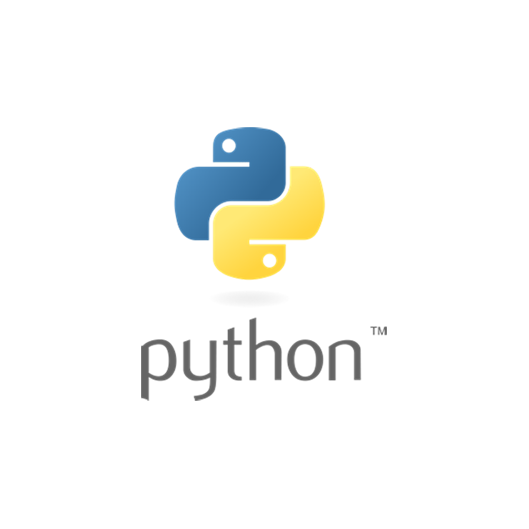
이번 시간은 파이썬을 이용하기 위한 환경구축을 해보는 시간을 갖도록 하겠다.
우선적으로 파이썬을 사용하기 위해서는 당연히 파이썬을 설치하여야 하고,
파이썬을 다루기 위한 툴로써 VisualStudio Code를 설치하는 방법을 적겠다.
나는 Windows 10을 사용하기 때문에 윈도우기준이다.
1. 파이썬 3.x 설치
Download Python
The official home of the Python Programming Language
www.python.org
본 사이트에 들어가서 본인이 사용할 pc의 운영체제에 맞춰서 파이썬 최신버전을 다운받는다.
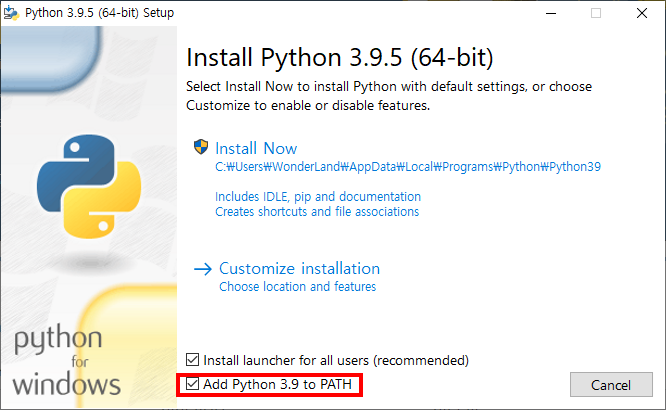
(1) 파이썬을 전역으로 사용하기 위해서 Add Python 3.9 to Path를 체크해주고 Install Now를 클릭한다.
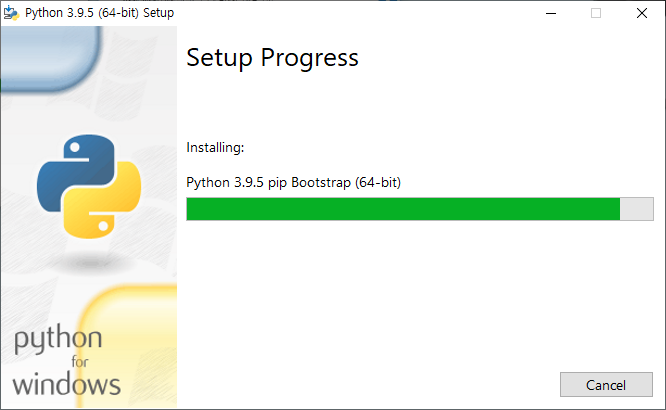
(2) 설치를 기다린다.

(3) 다음과 같은 화면이 뜨면 정상적으로 설치가 완료되었다.
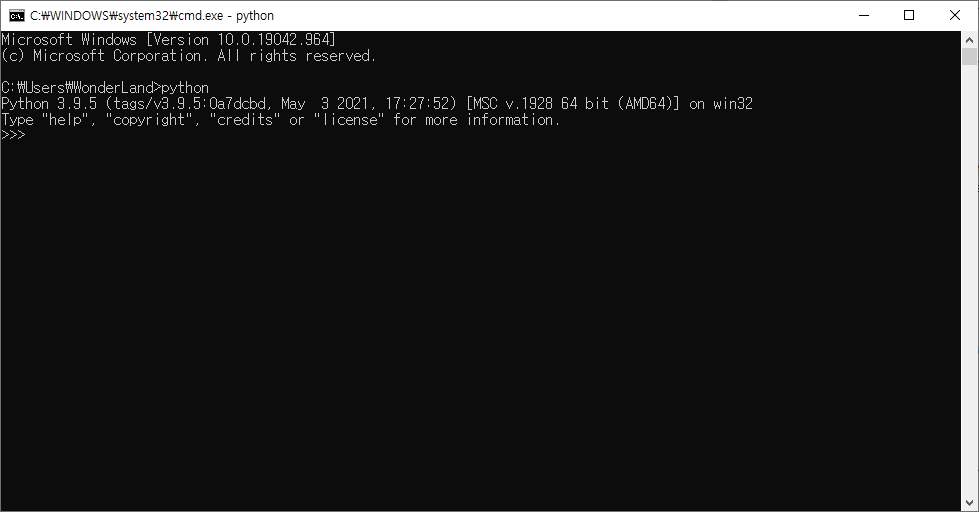
(4) cmd창에 python을 입력해서 "Python 3.x.x" 이런식으로 나오면 다시 한번 정상설치를 확인할 수 있다.
2. VisualStudio Code 설치
code.visualstudio.com/download
Download Visual Studio Code - Mac, Linux, Windows
Visual Studio Code is free and available on your favorite platform - Linux, macOS, and Windows. Download Visual Studio Code to experience a redefined code editor, optimized for building and debugging modern web and cloud applications.
code.visualstudio.com
본 사이트에 접속해서 운영체제에 맞는 설치파일을 다운로드 받는다.

(1) 경로를 지정해준다. (너무 복잡하지 않게 해주는게 좋다.)

(2) 쭉 다음을 눌러준다.
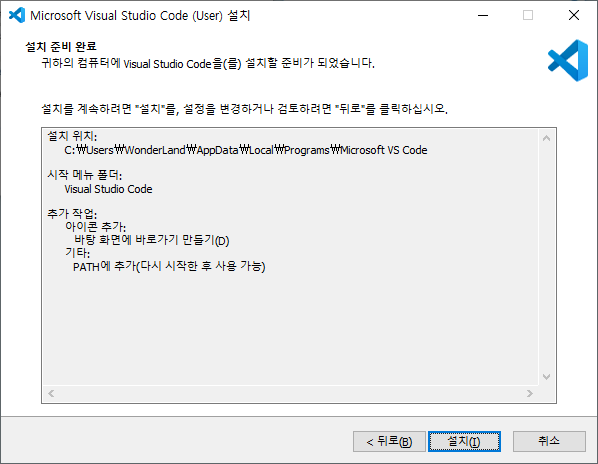
(3) 설치를 클릭한다.
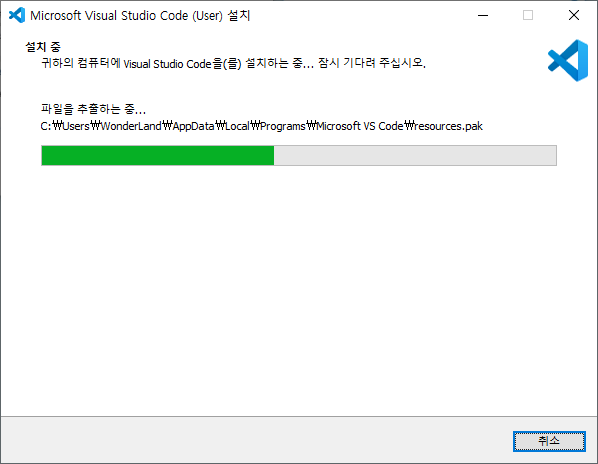

(4) 종료를 클릭한다.
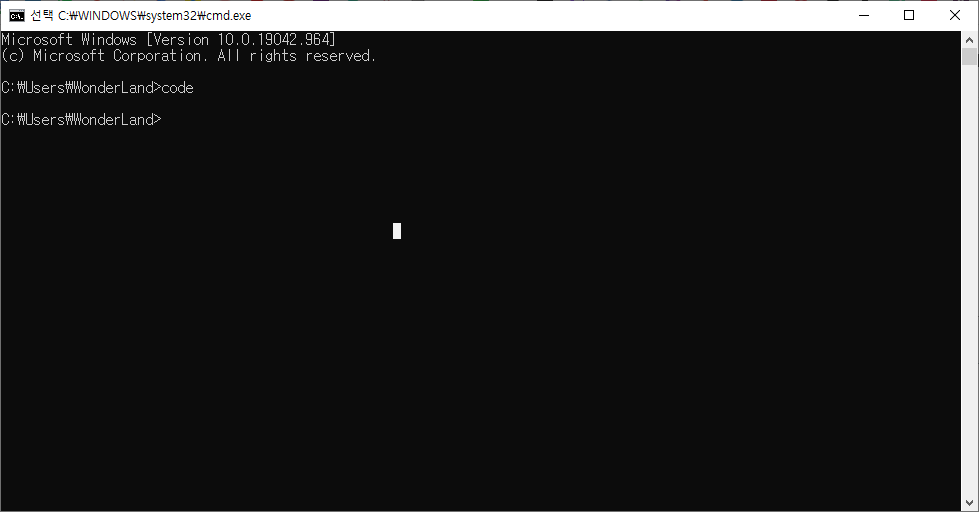
(5) cmd에서 code라고 쳤을때 VS Code가 켜진다면 정상적으로 설치가 완료되었다.
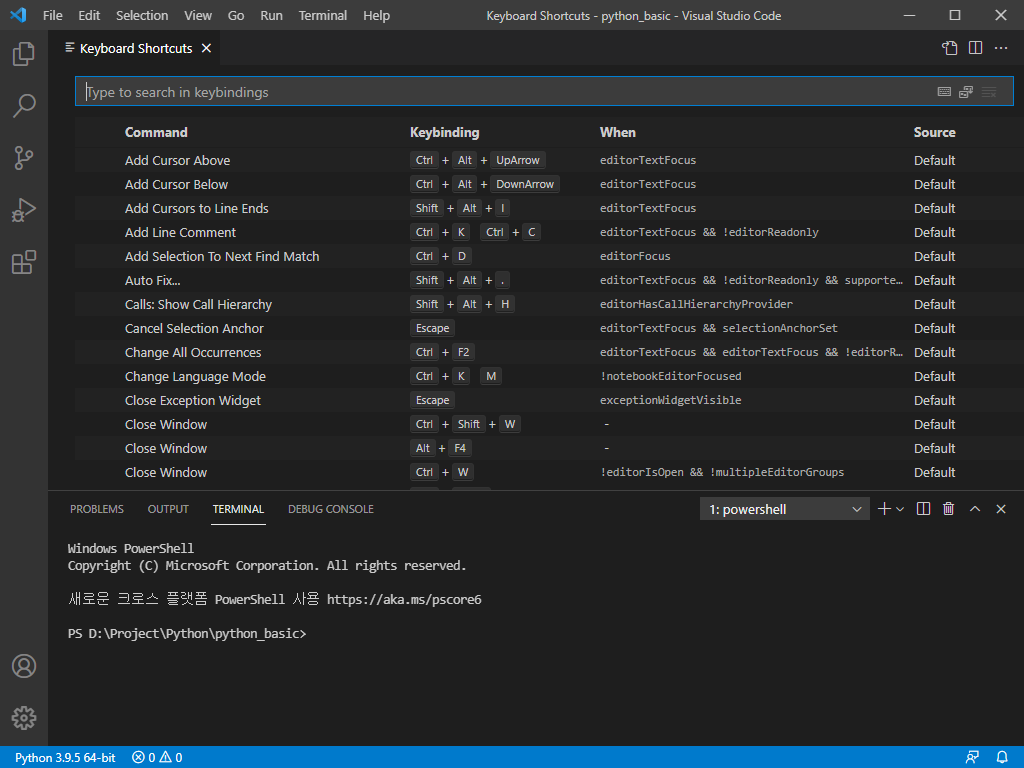
VS Code를 실행한 화면이다.
이번시간은 파이썬을 사용하기 위한 설치에 대해서 알아보았고,
다음 시간에는 VS Code에서 파이썬을 셋팅하는 방법과 보다 파이썬을 쓰기 편하기 위한
설정들을 알아보는 글을 적도록 하겠다.
'Programming > Python' 카테고리의 다른 글
| [Python] 파이썬 가상환경 설정 및 패키지 설치에 대해서 알아보자. (0) | 2021.05.11 |
|---|---|
| [Python] 파이썬 환경 구축에 대해서 알아보자. - 2 (0) | 2021.05.11 |
| [Python] 파이썬 집합(set)에 대해서 알아보자. (0) | 2021.05.10 |
| [Python] 파이썬 튜플(Tuple)에 대해서 알아보자 (0) | 2021.05.08 |
| [Python] 파이썬 리스트(List)에 대해서 알아보자. (0) | 2021.05.08 |